Comment éteindre liPhone 13

Il peut arriver que votre iPhone 13 surchauffe, se verrouille sur un écran particulier ou que les performances de votre batterie soient inférieures à la moyenne. Transformer votre iPhone
Les utilisateurs d'iPhone utilisent souvent Safari pour surfer sur le Web en raison de la vitesse de chargement rapide et sécurisée des pages et de la très faible consommation de ressources. Cependant, dans le processus d'utilisation, certaines personnes peuvent ne pas exploiter toutes les fonctionnalités extrêmement utiles que ce navigateur apporte, telles que: enregistrer le Web pour une lecture hors ligne, gérer les cartes de crédit, bloquer le Web noir ou enregistrer des fichiers PDF à lire quand il n'y a pas d'Internet ...
Vous invitons donc à vous référer à l'article suivant pour utiliser plus efficacement le navigateur Safari:
Vous lisez attentivement un certain site Web mais vous l'avez accidentellement désactivé? Ou lorsque vous ouvrez plusieurs onglets, fermez accidentellement des onglets importants, mais ne vous souvenez pas du lien pour rouvrir. Ne vous inquiétez pas, vous pouvez rouvrir rapidement les onglets récemment fermés en cliquant sur l'icône 2 carrés empilés dans le coin inférieur droit de l'écran (comme illustré ci-dessous).
Ensuite, appuyez sur l'icône + et maintenez-la enfoncée , mais au lieu d'ouvrir un nouvel onglet, la liste des onglets récemment fermés apparaîtra pour que vous puissiez la rouvrir facilement.
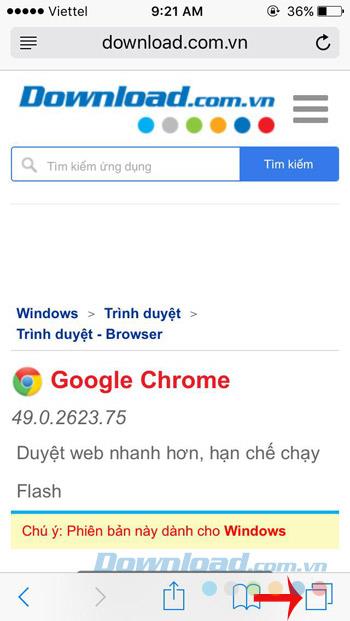
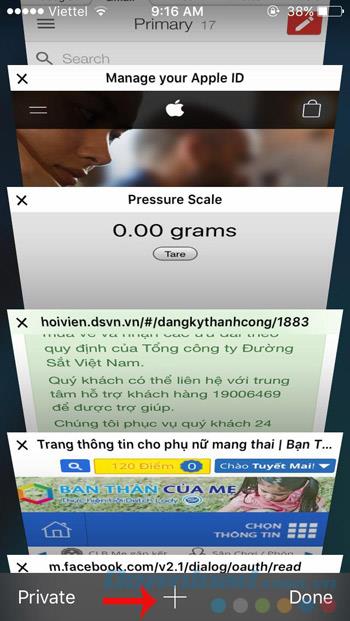
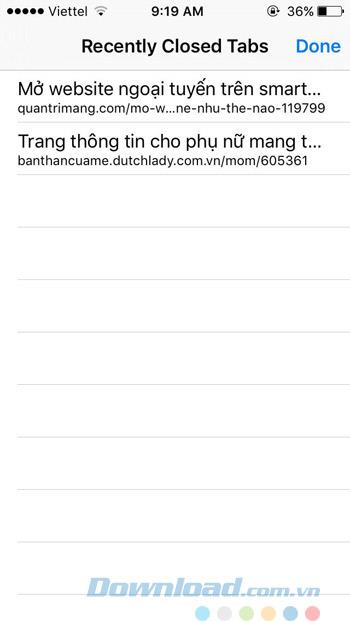
Lorsque les enfants utilisent l'iPhone pour surfer sur le Web, regarder des vidéos YouTube, il existe un risque d'être conduit vers des sites Web noirs, des vidéos malsaines, si elles ne sont pas contrôlées à temps, entraîneront des conséquences imprévisibles. S'il vous plaît "éviter" si votre maison a les meilleurs enfants, utilisez le filtre Web noir intégré dans Safari en:
Allez dans Paramètres , cliquez sur Général, puis sur Restrictions.
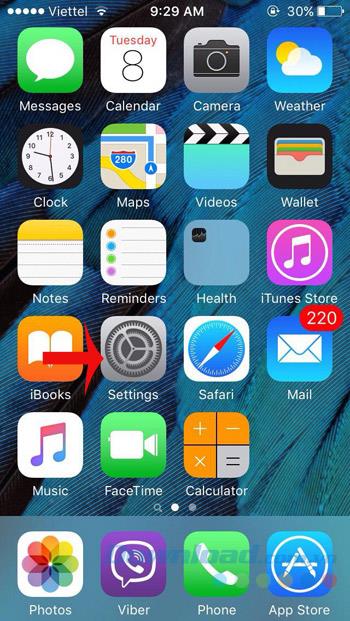
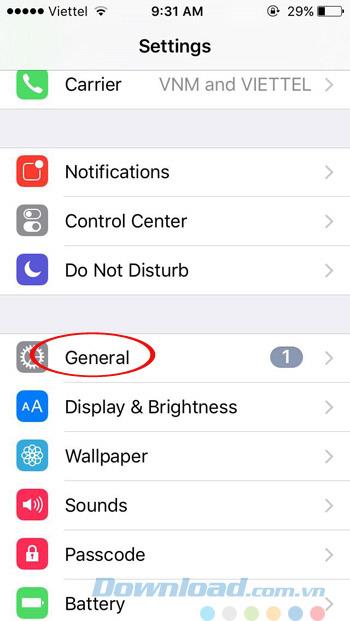
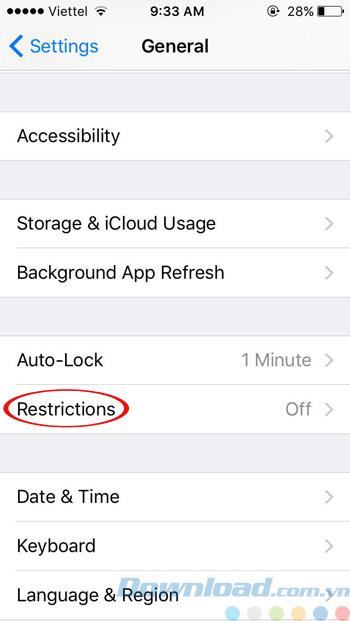
Cliquez ensuite sur Activer les restrictions pour l'activer, puis saisissez le mot de passe.
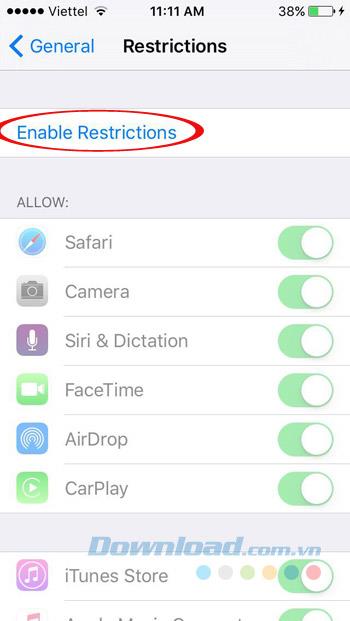
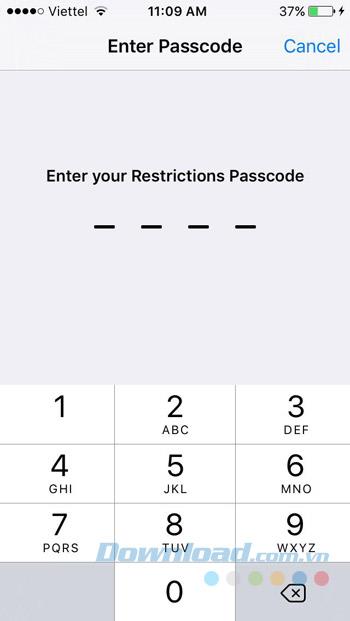
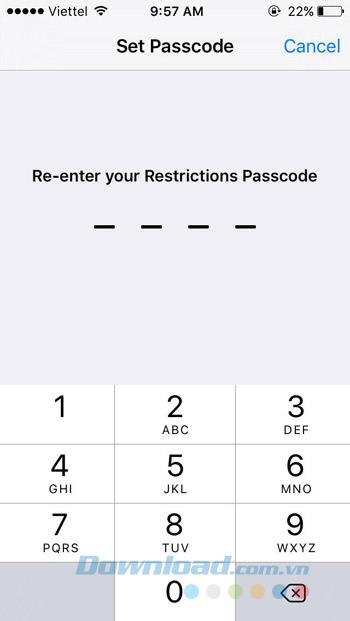
Ensuite, faites défiler vers le bas et cliquez sur Sites Web, puis cochez la case Limiter le contenu pour adultes pour empêcher les enfants d'accéder à des sites Web contenant du contenu sensible et inapproprié. l'âge.
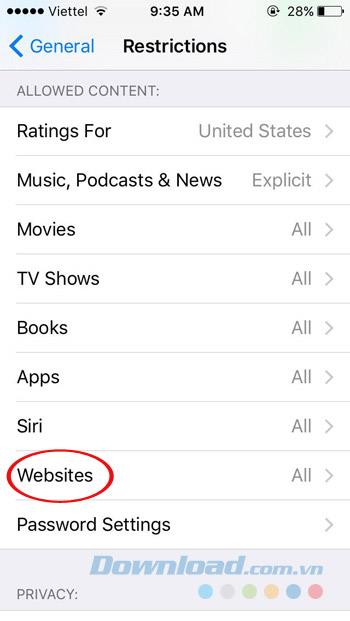
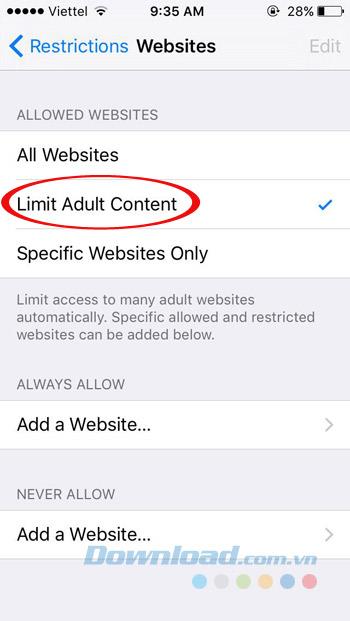
Malheureusement, lorsque vous oubliez accidentellement un mot de passe pour accéder à un certain forum ou site Web, il sera difficile de réinitialiser le mot de passe ou de créer un nouveau compte. Par conséquent, la fonction de révision des mots de passe stockée dans le navigateur Safari sera extrêmement utile dans de tels cas.
Pour consulter la liste des mots de passe enregistrés dans la section Paramètres , sélectionnez Safari. Dans la section Général , cliquez sur la ligne Mot de passe. Entrez le mot de passe ou utilisez Touch ID pour numériser l'empreinte digitale, de sorte que vous pouvez être assuré que les autres ne peuvent pas le voir. Ici, une liste de sites Web qui ont enregistré des mots de passe apparaîtra, cliquez sur le site Web pour afficher le mot de passe.
Remarque: Safari ne stocke la liste des mots de passe que lorsque vous appuyez sur le bouton " Remeber password" , mais en cas de saisie, le navigateur n'enregistre pas.
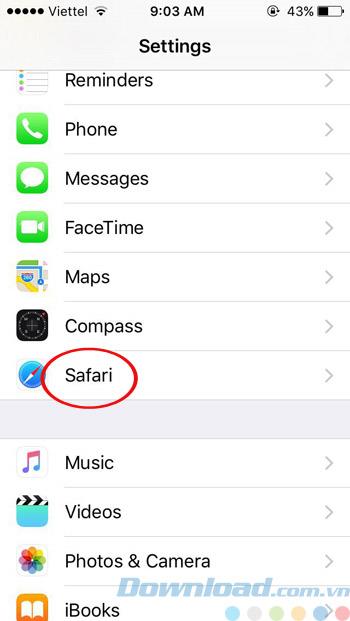
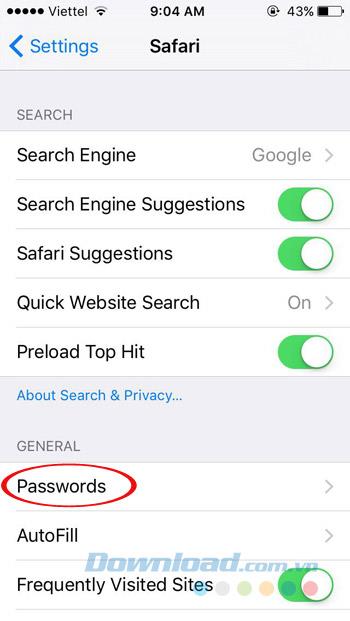
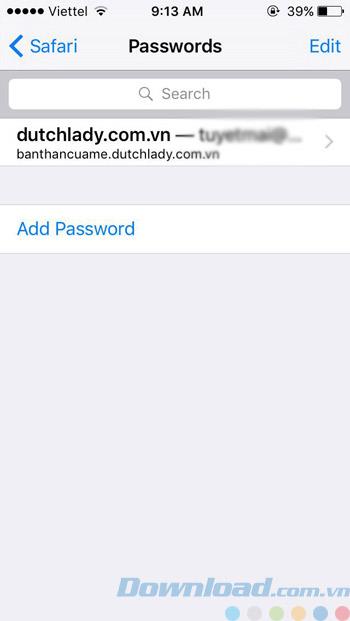
Dans le processus de navigation sur le Web, vous trouverez d'excellents sites Web, mais vous n'avez pas le temps de les lire immédiatement. Utilisez donc la fonction de liste de lecture pour enregistrer sur le lecteur chaque fois que vous avez du temps libre, sans connexion Internet. Bien sûr, seule la page enregistrée est visible, cliquer sur le lien associé ne fonctionnera pas.
La procédure est assez simple, ouvrez le site Web que vous souhaitez enregistrer, cliquez sur l'icône Partager en bas de l'écran, sélectionnez Ajouter à la liste de lecture . Lorsque vous devez afficher la liste enregistrée, cliquez simplement sur l'icône du livre , passez à l' onglet lunettes pour lire les pages Web enregistrées.
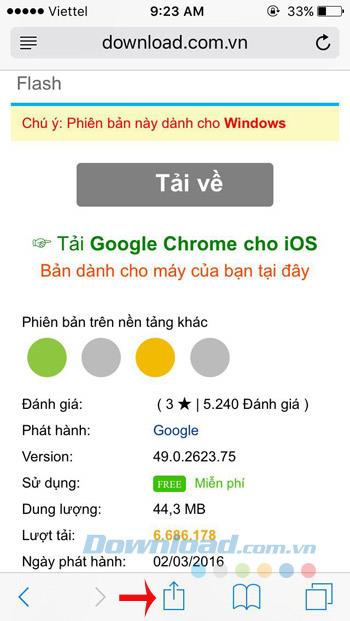
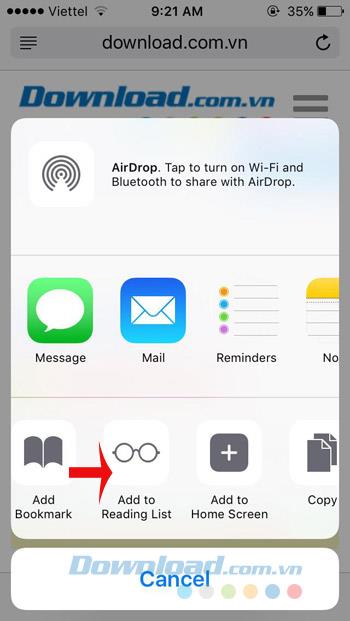
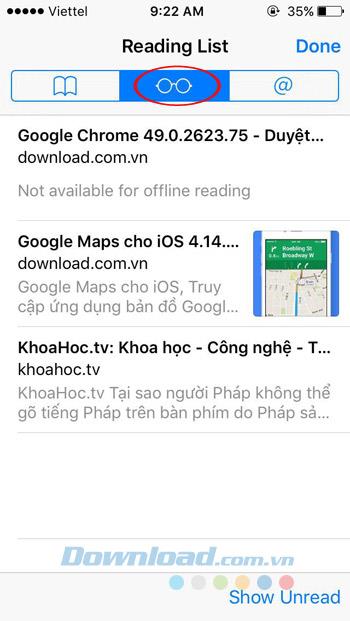
Le mode lecteur vous permet de visualiser uniquement le contenu d'un article, en supprimant les publicités et autres éléments divers. Économisez de l'espace lorsque vous surfez sur le Web avec la 3G ou lorsque vous lisez de longs articles pour éviter de vous distraire. Cependant, tous les sites Web ne peuvent pas être consultés dans ce mode, avec les pages de journaux ouvertes très facilement, mais les messages sur le forum avec de nombreux commentaires sont presque inutilisables.
Lorsque vous souhaitez lire dans ce mode, cliquez sur l'icône 4 tirets dans le coin supérieur gauche de l'écran (comme illustré ci-dessous) pour activer la fonction Mode lecteur. Ensuite, lisez confortablement le contenu, vous pouvez facilement changer la police, la couleur d'arrière-plan.
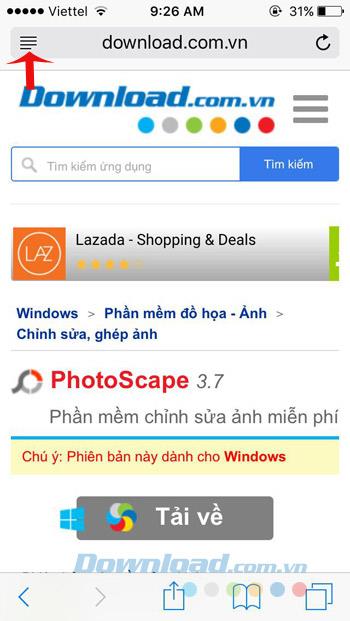

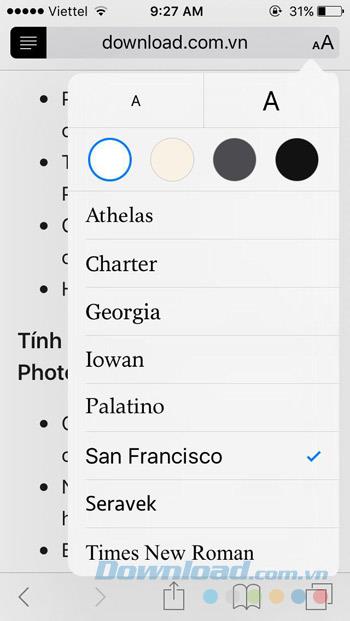
Vous souhaitez rouvrir les sites Web visités, le moyen le plus rapide consiste à appuyer sur le bouton Retour et à le maintenir enfoncé , à apparaître immédiatement une liste des sites Web que vous avez visités, vous devez rouvrir la page en cliquant simplement sur cette page.
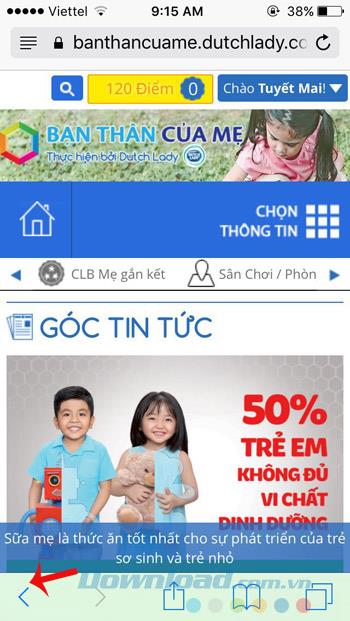
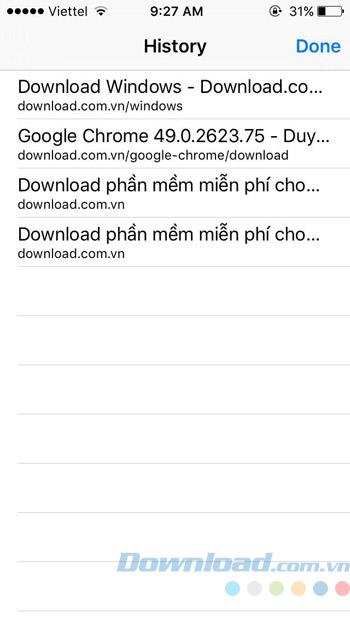
Si vous effectuez des achats fréquents en ligne, ajoutez une carte de crédit à Safari afin de ne pas avoir à saisir manuellement votre paiement à chaque fois. Le numéro de carte, le nom du titulaire et la date d'expiration seront automatiquement renseignés, ce qui vous fera gagner beaucoup de temps. Bien sûr, ne sauvegardez pas CVV (3 numéros de sécurité derrière la carte), chaque fois que vous payez vous devrez ressaisir ce numéro, donc complètement assuré si malheureusement perdu votre téléphone, d'autres personnes ne peuvent pas payer.
Comment ajouter une carte de crédit est très simple, allez simplement dans Paramètres (Paramètres) , sélectionnez Safari , cliquez sur Remplissage automatique (Remplissage automatique) . Faites ensuite glisser le curseur blanc sur Cartes de crédit vers la gauche pour l'activer.
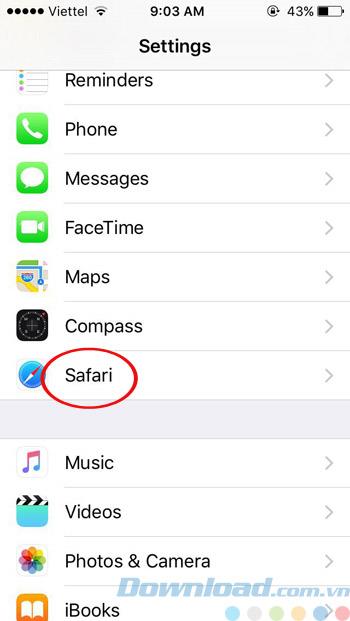
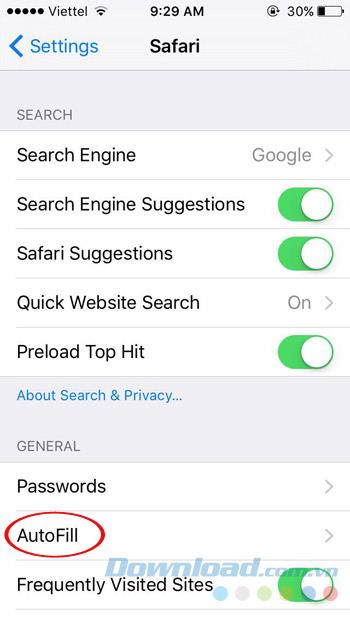
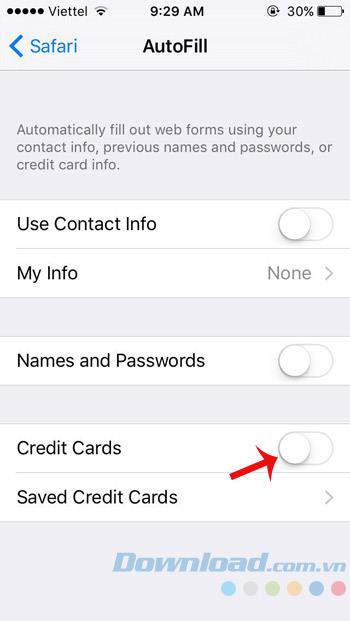
Continuez, cliquez sur Cartes de crédit enregistrées , puis sur Ajouter une carte Creadit. Ici, entrez le nom du titulaire de la carte, le numéro de la carte, la date d'expiration ... selon les instructions à l'écran.
La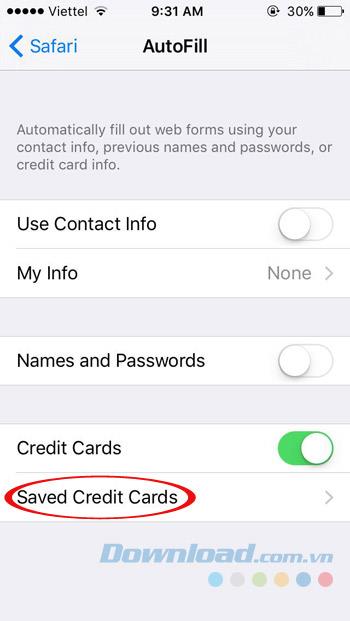
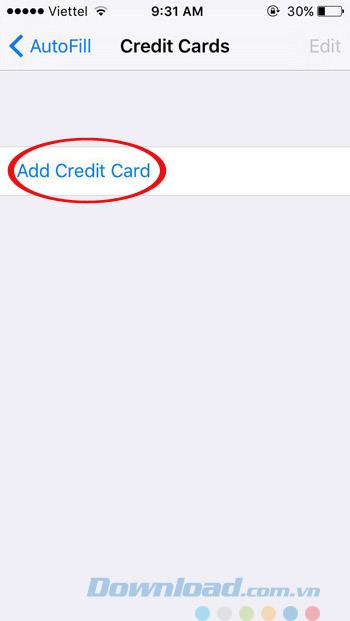
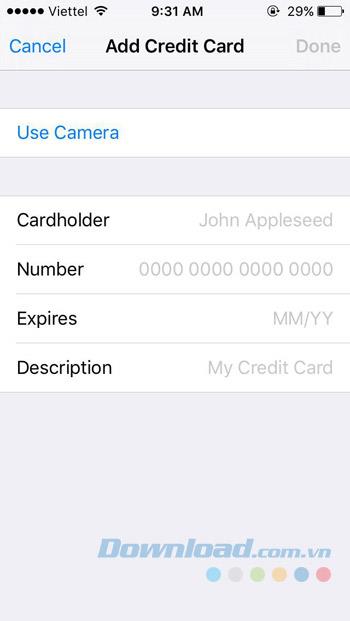
Safari permet de faire glisser votre doigt vers la gauche ou la droite sur le bord de l'écran pour avancer et reculer. Cela vous permet de revenir très rapidement à la page précédente ou suivante.
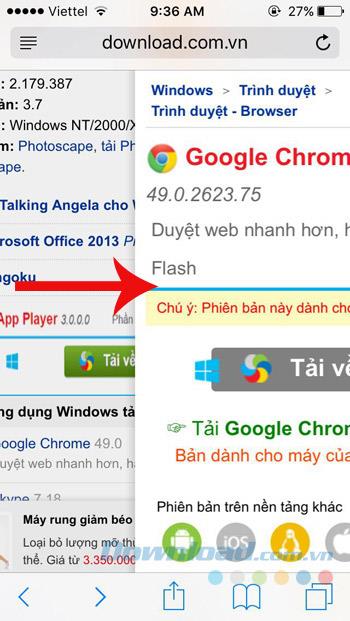
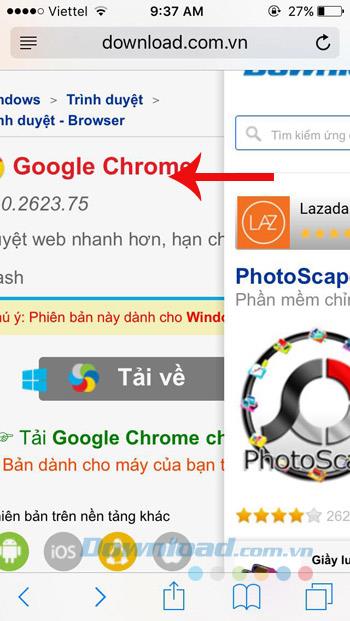
Dans le processus de navigation sur le Web, j'ai accidentellement trouvé des sites Web utiles pour vos études et votre travail, mais vous n'avez pas le temps de regarder immédiatement, vous pouvez enregistrer sur votre ordinateur au format PDF pour lire pendant votre temps libre. gratuit. Pour ce faire, c'est assez simple, ouvrez la page Web que vous souhaitez exporter au format PDF, cliquez sur l'icône Partager en bas de l'écran, sélectionnez Enregistrer le PDF sur iBooks (Enregistrer le PDF sur iBooks).
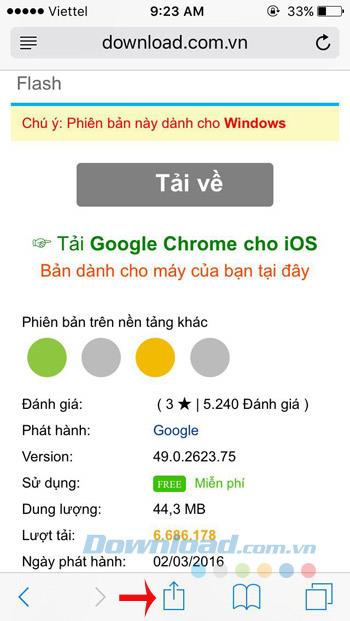
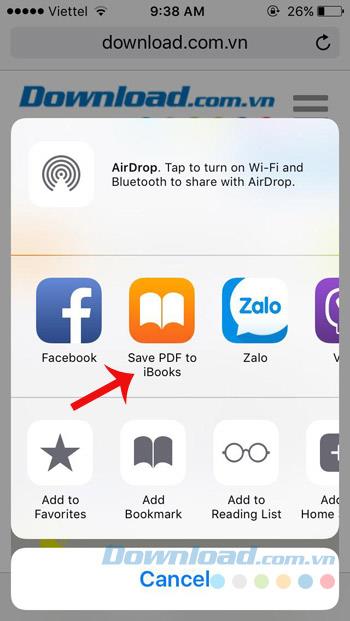
Un nouveau fichier PDF sera créé et importé dans l'application iBooks sur l'appareil. Passez à l'application iBooks, vous pouvez afficher le fichier PDF ou le partager avec d'autres comme vous le souhaitez.
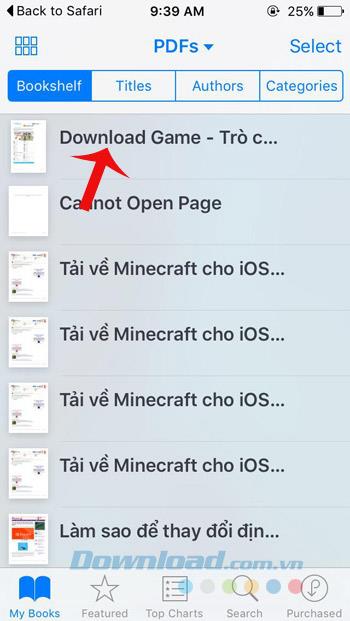
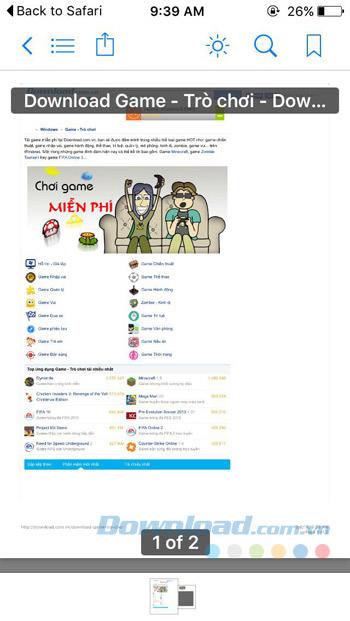
Espérons que ces conseils vous aideront à utiliser Safari plus efficacement. De plus, vous pouvez utiliser Google Chrome , Opera Mini , Firefox ... pour surfer sur le Web, regarder des films, jouer à des jeux en ligne sur votre iPhone.
Je vous souhaite une mise en œuvre réussie!
Il peut arriver que votre iPhone 13 surchauffe, se verrouille sur un écran particulier ou que les performances de votre batterie soient inférieures à la moyenne. Transformer votre iPhone
Bien que les dispositifs de télécommande physiques inclus avec les téléviseurs Sony soient une commodité familière, la technologie rend même ces outils familiers obsolètes.
Découvrez comment empêcher CarPlay de démarrer automatiquement lorsque votre iPhone se connecte à votre voiture et comment désactiver temporairement la fonctionnalité.
Même si vous ne possédez pas de téléphone Android, vous utilisez probablement trois ou quatre services Google quotidiennement, l'entreprise en sait donc beaucoup sur vous. Votre récolte
De nombreuses personnes pensent qu’elles doivent fermer les applications sur leur iPhone 13 pour améliorer les performances et la durée de vie de la batterie de leur téléphone. En vérité, il suffit de fermer
Changer votre écran d'accueil est un excellent moyen d'ajouter une touche personnelle à votre iPhone. Il donne à votre appareil un look unique qui reflète votre personnalité et
Parfois, un message indiquant un problème de connexion ou un code MMI invalide apparaît et peut être frustrant pour les utilisateurs d'Android. Lorsque le message de code MMI invalide
La fonction Ne pas déranger (DND) d'Apple est idéale pour gérer vos notifications afin que vous puissiez vous concentrer. Lorsqu'il est activé, vous pouvez le personnaliser pour tout arrêter
Comment afficher les mots de passe Wi-Fi enregistrés sur Android, Comment afficher les mots de passe Wi-Fi enregistrés sur Android ? Très simple. Apprenons avec WebTech360 comment afficher les mots de passe
Comment utiliser Mi Band pour contrôler à distance Android, les Mi Band 5 et 6 sont d'excellents bracelets de fitness, mais vous savez déjà comment utiliser Mi Band comme contrôle téléphonique
Comment automatiser un smartphone Android comme vous le souhaitez, les applications d'automatisation comme Tasker, IFTTT vous permettent de configurer Android pour qu'il effectue automatiquement les tâches courantes
Fausse application d'extraction d'argent virtuel sur Android : tout ce que vous devez savoir, l'extraction d'argent virtuel est la principale tendance pour gagner de l'argent pendant la pandémie. Attention toutefois à vos propos
Comment connecter Apple Watch à un téléphone Android, Apple Watch est l'un des produits Apple exceptionnels appréciés par de nombreux iFans, on peut dire qu'il s'agit d'un accessoire.
Comment faire une capture d'écran d'une application qui ne l'autorise pas sur Android, Besoin de prendre une capture d'écran d'une application qui limite cette fonctionnalité sur Android ? Vous avez plusieurs façons de prendre des captures d'écran
Comment déplacer des applications vers la carte SD sur les appareils Android, déplacez facilement les applications vers la carte SD sur toutes les versions d'Android pour libérer un espace de stockage précieux.
Comment mettre à jour une ROM personnalisée sur Android, les ROM personnalisées sont généralement mises à jour plus que les téléphones Android exécutant le micrologiciel d'origine. Voici comment mettre à jour la ROM personnalisée
Comment prendre des captures d'écran en mode navigation privée sur Android, Si vous souhaitez prendre des captures d'écran tout en naviguant en mode navigation privée sur Android, voici quelques façons de vous déplacer
Comment mettre à niveau Microsoft Surface Duo vers Android 11, Android 11 est maintenant prêt à être utilisé pour Microsoft Surface Duo. Voici comment mettre à niveau Microsoft Surface
Comment utiliser Material You sur Android 12, Material You propose de nombreuses options de personnalisation pour Android 12. Rejoignez WebTech360 pour apprendre à personnaliser Android 12
Qu’est-ce que BlackRock Malware sur Android ? Comment éviter BlackRock ? Les utilisateurs d'Android qui installent des applications à partir de magasins d'applications tiers courent un risque élevé d'infection par des logiciels malveillants


















